Как удобно печатать текстовые сообщения с iPhone
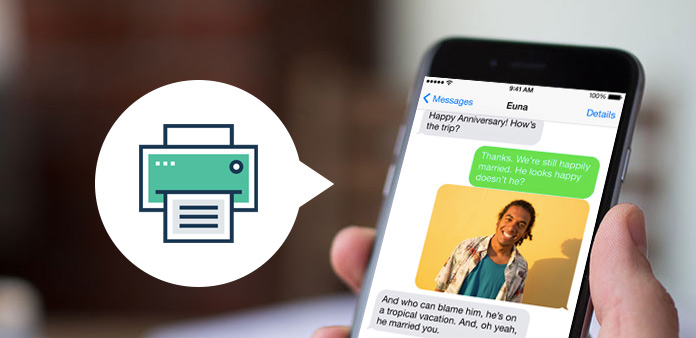
Когда вы хотите распечатать важные сообщения iPhone, вам может быть сложно извлечь текстовые тексты iPhone для печати. В статье представлены различные методы передачи iPhone-сообщений SMS. Tipard iPhone Transfer Ultimate - всегда удивительный метод, который вы должны иметь.
Часть 1: Экспорт содержимого iPhone для печати традиционно
1. Сделайте снимки экрана для содержимого текста iPhone.
2. Экспортируйте содержимое с помощью электронной почты или других приложений.
3. Передача iPhone SMS-сообщений для печати.
4. Распечатайте скриншот с компьютера или других устройств.
Если есть много текстовых сообщений iPhone, вам нужно сделать несколько снимков экрана и экспортировать все содержимое iPhone для печати. Что более важно, вы не можете печатать текстовые сообщения iPhone в виде файлов CSV, TXT или HTML.
Часть 2: печать извлеченных текстовых сообщений с iPhone
Вы можете найти другие способы синхронизации iPhone с принтерами напрямую. Для печати извлеченного текстового сообщения iPhone в стандартном формате вы можете использовать Tipard iPhone Transfer Ultimate.
1. Экспорт содержимого сообщений iPhone в файлы CSV, TXT или HTML.
2. Легко управляйте iPhone-файлами iPhone для печати.
3. Перенесите все сообщения iPhone или определенный текст несколькими нажатиями.
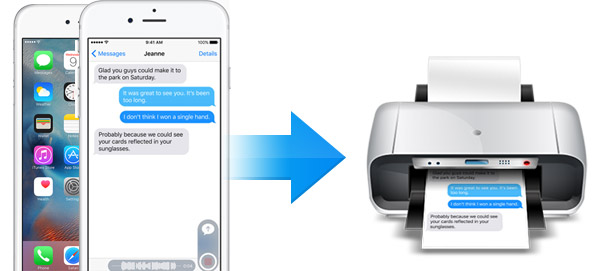
Часть 3: как печатать текстовое сообщение с iPhone
Очень важно, чтобы вам сначала нужно было загрузить текстовое сообщение с iPhone, а затем вы можете печатать iPhone-файлы iPhone или резервное текстовое сообщение для iPhone позже.
Подключите iPhone к компьютеру
Загрузите и установите Tipard iPhone Transfer Ultimate с официального сайта. А затем подключите iPhone к запущенной программе. Программа автоматически распознает iPhone как скриншот.
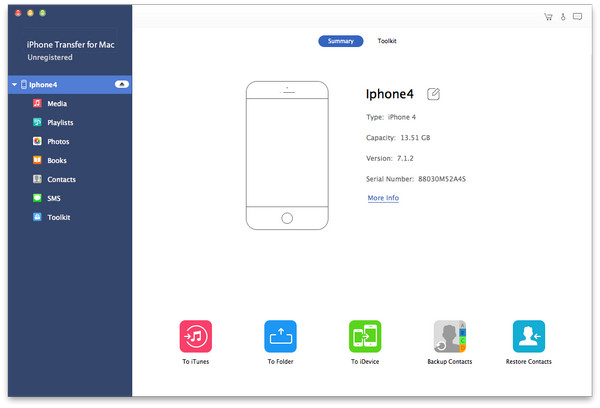
Экспорт текстового содержимого iPhone
Нажмите значок «SMS», чтобы выбрать текстовые файлы iPhone iPhone с iPhone, а затем выберите режимы экспорта в файл iPhone iPhone для печати. Вы можете экспортировать SMS как следующие форматы.
CSV: печать текстового сообщения с iPhone в Excel
TXT: печать напрямую или в дальнейшем редактирование iPhone с использованием формата Word
HTML: загрузка содержимого для веб-страницы или печать сообщения iPhone
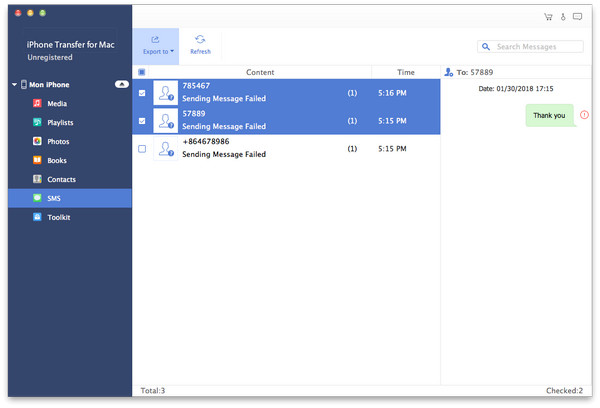
Печать содержимого SMS с iPhone
Просто возьмите «Экспортировать выбранные сообщения»> «Файл TXT» для примера. Вы можете экспортировать iPhone SMS-файлы в качестве скриншота. После этого вы можете нажать «Ctrl» + P (для Windows) или «Command» + P (для Mac), чтобы распечатать содержимое SMS с iPhone.
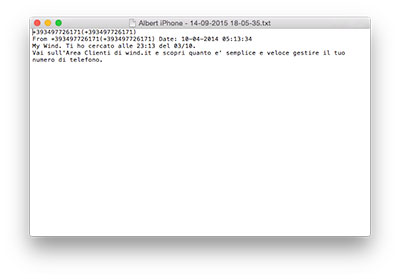

- Экспорт содержимого сообщений iPhone для печати
- Предоставляйте различные форматы, такие как CSV, TXT, HTML
- Поддержка управления сообщениями iPhone перед печатью текстовых сообщений
- Копирование музыки / видео / фотографий / и т. Д. к iPhone / iPad / iPod одним щелчком мыши
- Высокая совместимость с iOS 9.3







